Aras设置关联(Relationships)
关联方式将源管理项Item和其它管理项Item进行绑定,从而源管理项Item可以访问应用其它管理项Item的属性。
设置关联的方式是在源管理项Item的“RelationshipTypes”属性表里进行其它的管理项Item绑定。
建立一个关联
建立一个新的关联有两种方式,一种是pick related,建立关联时直接绑定一个管理项Item:


Tab Order是排序编号,输入一个数字即可,有多个表行时,保存或打开管理项Item时,会按Tab Order排序。
Relationship Name是该条记录行的关联名。
Tab Label是该条记录行的标签名。
Name是绑定的管理项Item的名字。
Description是系统自行填写的字段(如果绑定的管理项Item的Description字段已有用户设置的内容)。

另一种是No Related,建立关联时不绑定一个管理项Item:

然后再进行绑定




补全信息:

启用关联属性显示
启用关联属性的方式如下:
在源管理项Item的Default Structure View下拉菜单,选择"Tabs on":

保存后退出,配置完成。
关联属性效果
正常打开源管理项Item的一个实例记录:

首先可以看到自己的属性,其中,不包含不在同一个类目录的属性“pear”:

而另外的标签表,就是通过关联得到的属性表。

从而,可以进行关联表的属性的添加:

填上字段值:

如果保存出现权限警告,是绑定的管理项Item没有设置当前用户具有“Can Add”权限,调整具有权限即可。
保存成功退出即可。

关联参数设置
可以打开某一条关联,配置具体的应用参数:


各属性字段含义如下:
| 属性 | 描述 |
|---|---|
| Name | 关联记录名 |
| Label | 关联记录标签,为空时默认为Name |
| Description | 自定义描述 |
| Auto Search | 自动搜索,如果选中,针对源管理项Item的实例记录的对应关系表,在非编辑模式就会搜索显示已有表行数据;如果没有选中,没有表行数据显示,则需要进入编辑模式,才会搜索显示已有表行数据。未选中时:   选中时: 选中时:  |
| Sort Order | 排序号,对应于源管理项Item的关系表里的排序号。两个排序号实际上是一致关系,修改其中一个,另一个也会同步上:  |
| Default Page Size | 默认页面记录条数,也就是对应源管理项Item的实例记录的关系表的一个页面的表行数据条数:    |
| Source ItemType | 源管理项Item |
| Hide In All | 全局隐藏选项,针对Source ItemType的场景,在此场景即为将所有源管理项Item对 Related ItemType进行关联,在选中时,在所有源管理项Item的实例记录的关系表里隐藏此关联 |
| Related ItemType | 关联的管理项Item |
| Min Occurs | 最小行数,对应源管理项Item的实例记录的关系表的一个页面的表行最小行数,如果大于Default Page Size 参数,保存时会报错 |
| Max Occurs | 最大行数,对应源管理项Item的实例记录的关系表的一个页面的表行最大行数,如果小于Default Page Size 参数,保存时会报错 |
| Behavior | 关联准则,当关联的管理项Item是版本化管理时有效,方式有几种:Fixed–源管理项Item与关联的管理项Item的特定版本关联,当关联的管理项Item版本升级后,新版本与源管理项Item无关联,源管理项Item仍旧保持与关联的管理项Item的原来版本关联,此项准则能被生命周期图里的Behavior设定覆盖; Float–源管理项Item与关联的管理项Item的最新版本关联,当关联的管理项Item版本升级后,新版本与源管理项Item关联,老版本则不再关联,此项准则能被生命周期图里的Behavior设定覆盖;Hard Fixed–与Fixed定义大部分相同,不同部分在于不能被生命周期图里的Behavior设定覆盖,也即此处设置优先级高于生命周期图里的设置;Hard Float–与Float定义大部分相同,不同部分在于不能被生命周期图里的Behavior设定覆盖,也即此处设置优先级高于生命周期图里的设置 |
| Grid View | 字段显示位置控制,针对管理项Item的实例记录的关系表里包含关联属性和自身属性,对属性的左右摆放位置进行控制:Left–关联属性放在左侧,自身属性放在右侧; Right–关联属性放在右侧,自身属性放在左侧;intermix–混合放置。同类属性放置时,按照本类属性序号大小进行放置;intermix放置时,不同类属性全部按照属性序号大小进行放置。需留意Aras软件版本升级后界面显示的方案变化。 |
| Pick Only | 当在管理项Item的实例记录的关系表里创建表行时,只能从已有的参考里选择进行创建(Pick Related) |
| Create Only | 当在管理项Item的实例记录的关系表里创建表行时,只能从新创建(Create Related) |
| Pick & Create | 当在管理项Item的实例记录的关系表里创建表行时,可以从下拉菜单选择Pick方式或是Create方式 (该下拉菜单可选的方式有Pick, Create和No Related)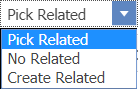 |
| Requires Related | 必须相关选项,选中时,当在管理项Item的实例记录的关系表里创建表行时,下拉菜单里没有No Related选项 |
| Open Related Form | 打开编辑窗体选项,当选中时,当在管理项Item的实例记录的关系表里创建表行时,会自动弹出一个编辑窗体,可以在窗体中进行数据编辑;如未选中时, 当在管理项Item的实例记录的关系表里创建表行时,只是出现表行,可以进行数据输入,也可以在表行上右键选择“View”功能弹出窗体,在窗体里进行编辑 |
| Copy Permissions | 复制权限选项,当在管理项Item的实例记录A的关系表里 ,复制一行到 管理项Item的实例记录B的关系表里时,权限的应用方式。当选中时,复制后的表行带有原有的访问权限设置,当未选中时,复制后的表行不带有原有的访问权限设置。注意复制操作需要 Create Related设置状态为可用 |
功能扩展设置
下面是一些关联相关的功能扩展设置:

| 功能 | 描述 |
|---|---|
| Grid Events | 用于设置用户嵌入的方法,在操作事件(如OnSelectRow, OnInsertRow和OnDeleteRow)发生时触发,也可以在管理项Item的实例记录的关系表的表行创建时,自动配置初始数据。具体配置过程参考Aras Advanced Programming Training |
| Relationship View | 关系表视图配置,和用户身份(Name)绑定,如配置为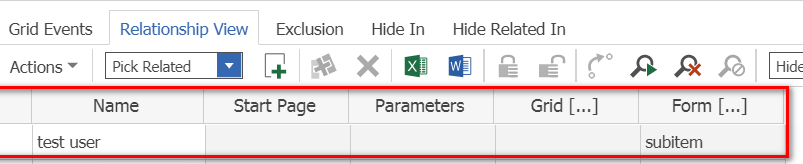 ,显示为窗体形态 ,显示为窗体形态 如没有配置 如没有配置 显示为列表形态 显示为列表形态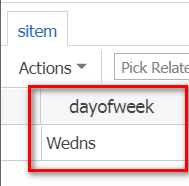 ,需要留意窗体显示的组成部分,是在关联的管理项Item的View配置里做配置,如果有的组成部分没有做配置,则在列表形态会出现,而在窗体形态不出现。Start Page配置显示的网页地址,Parameters配置传递给网页的参数,Grid是通过选择方式选择网格方式,如下为配置一个网页后,管理项Item的实例记录打开时,关联表的呈现: ,需要留意窗体显示的组成部分,是在关联的管理项Item的View配置里做配置,如果有的组成部分没有做配置,则在列表形态会出现,而在窗体形态不出现。Start Page配置显示的网页地址,Parameters配置传递给网页的参数,Grid是通过选择方式选择网格方式,如下为配置一个网页后,管理项Item的实例记录打开时,关联表的呈现:  |
| Exclusion | 设置排斥的关联列表 |
| Hide In | 对所有管理项Item的实例记录隐藏此关联 |
| Hide Related In | 未找到其隐藏功能有效解释 |
-End-